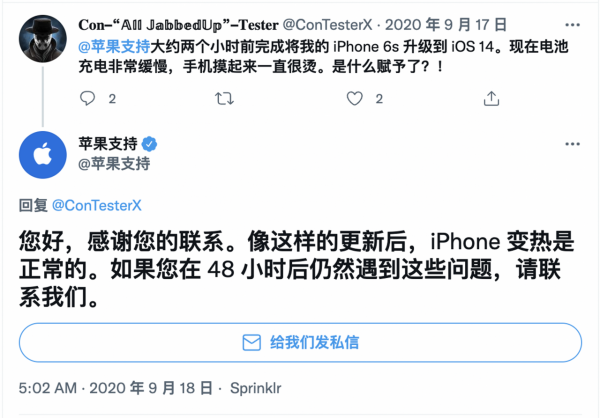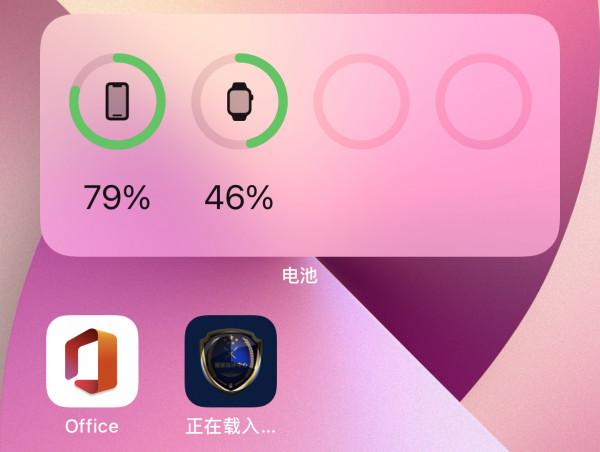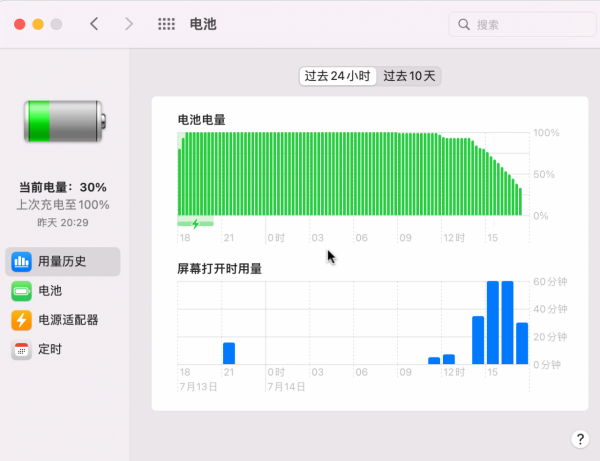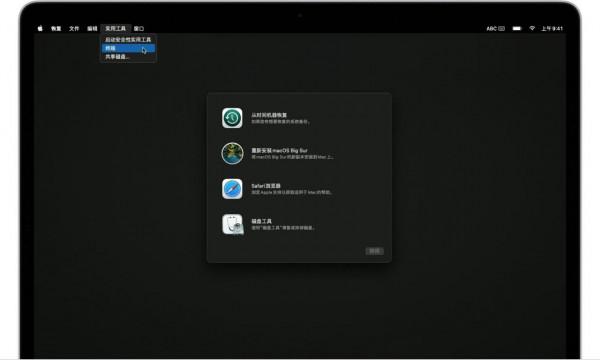你們好,這裡是Seek思科,為你尋找蘋果最新資訊、蘋果隱藏技巧、蘋果良心APP以及蘋果優質配件。如果你需要這些,不妨點個關注。
可能不少使用者都遇到這樣的問題,在更新完系統後,iPhone或者MacBook出現莫名的發熱變卡,電池續航也不如原先的時候。
其實在升級完系統後iPhone和Mac短時間內的發熱續航下降都屬於正常現象。想知道原因以及緩解的方法?不妨接著往下看。
系統升級時發生了什麼?為什麼發熱比較嚴重?
日常使用中,我們可能都見到過iPhone或者是Mac上的App安裝或者是遊戲更新,其實系統升級也可以簡單理解為(多個)軟體更新的過程。
這一過程肯定少不了對安裝包的解壓、安裝等,為了儘可能地縮短安裝所需要的時間,硬碟等硬體在這一過程則基本是處於高速運轉狀態,而如果過比較大的版本更新,所需要的時間勢必會長達半小時甚至更久。
iPhone本身體積較小,且採用的是透過石墨將熱量導到金屬、玻璃背板進行散熱,因此手機背面就會相對比較熱;MacBook大致是在iPhone的基礎上,透過風扇以及散熱孔進一步加速散熱,不僅會有“呼呼”的風扇聲電腦背面也有些許發熱。
升級系統後發熱耗電嚴重的最主要原因
蘋果還會將更新系統的部分後續任務開機進入系統之後再進行。蘋果在技術支援文件中也有提及到這一點。
在升級完系統後的一段時間內(可能持續48小時甚至更久),iOS或者macOS會重新建立檔案索引資料和執行其他未完成的任務,讓iPhone、Mac即使在不怎麼用的情況下也會發熱以及出現明顯的續航下降。
當然有時候也不排除是系統更新後,當前版本出現不相容的第三方App或者自帶軟體有未被發現的Bug也同樣會導致程式崩潰並伴隨著iPhone、Mac發熱。
如何緩解發熱、續航下降的問題
一般升級系統的時間都建議選在睡覺前或者其他不需要使用到手機和電腦的時候。此外,開啟低電量模式、關閉不使用的後臺應用、創造良好的散熱環境都可以有效緩解iPhone以及Mac的發熱問題。
針對iPhone可以暫時取下手機殼,甚至使用專門的散熱背架;針對Mac同樣也可以開啟低電量模式(macOS Monterey才支援),使用支架將電腦底部抬高,加速周圍的空氣流通而提高散熱效率。
針對Mac以及iPhone如何提高續航在此前的文章有比較詳細的介紹。總結下來就是,Mac儘可能連線電源使用但每週或者每月至少完成一次電池迴圈;而iPhone則是建議做到充完即拔,避免過度放電以及在極端環境(溫度)下使用。
當然,如果你裝置的電池已經出現了永久性的損傷(具體可以檢視電池健康情況),則是需要儘快更換電池。
對於電池健康沒有問題,但在升級一段時間後依舊出現發熱以及續航的問題,則建議先備份,在iPhone上清除“抹掉所有內容與設定”後恢復系統和原先的備份。
Mac也是類似的做法,透過雲備份或者時間機器備份,再製作可引導安裝器來還原系統(可以參考此前macOS Monterey的降級教程),最後再同步資料。